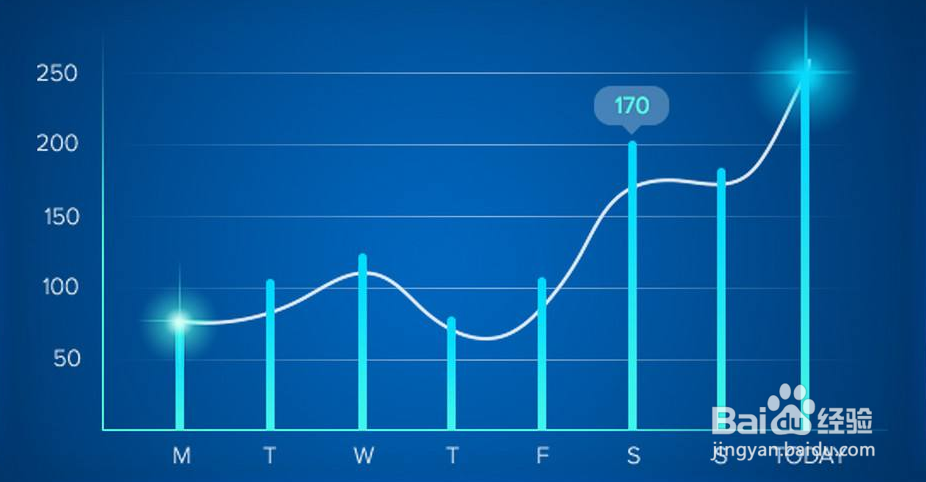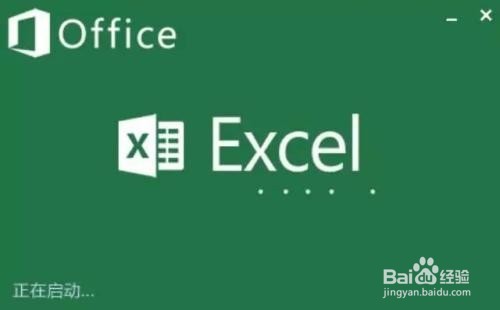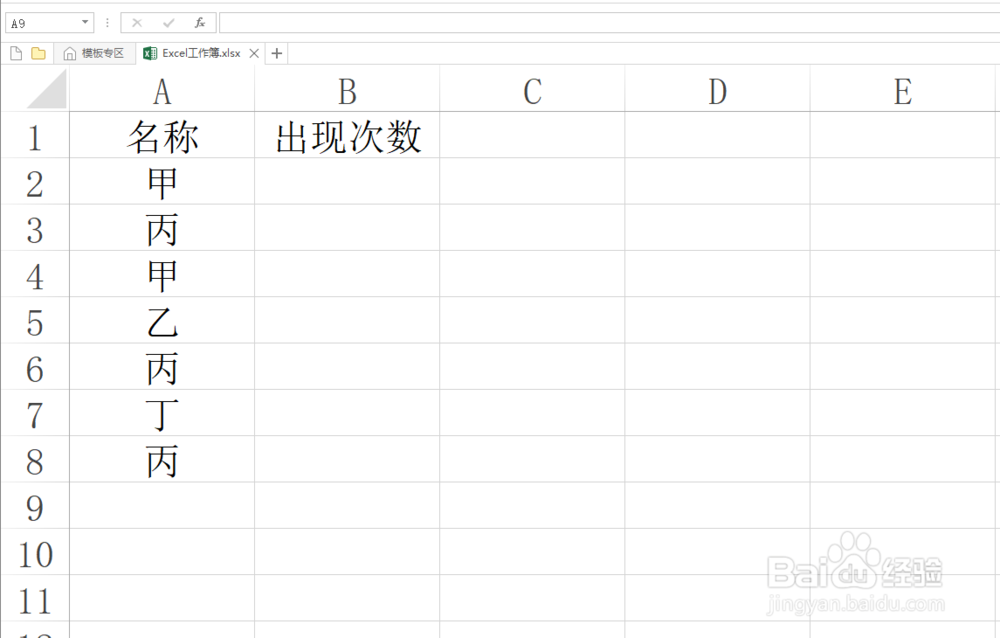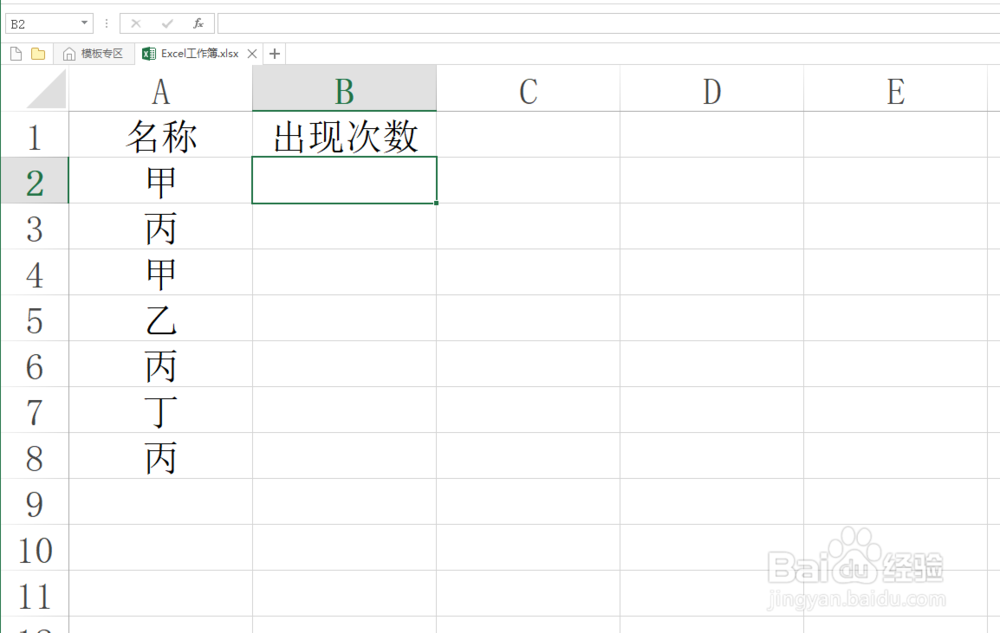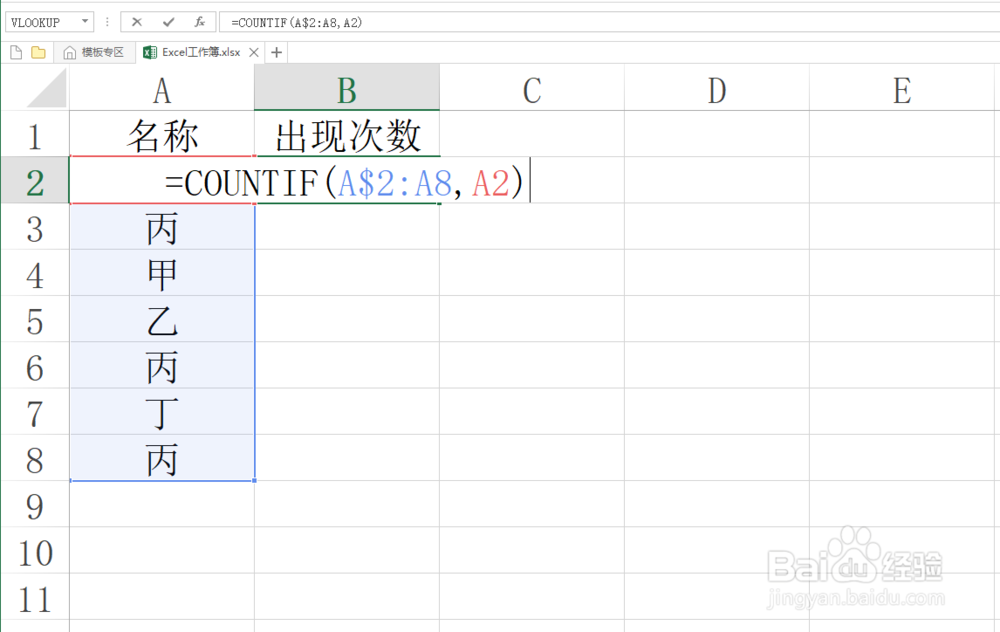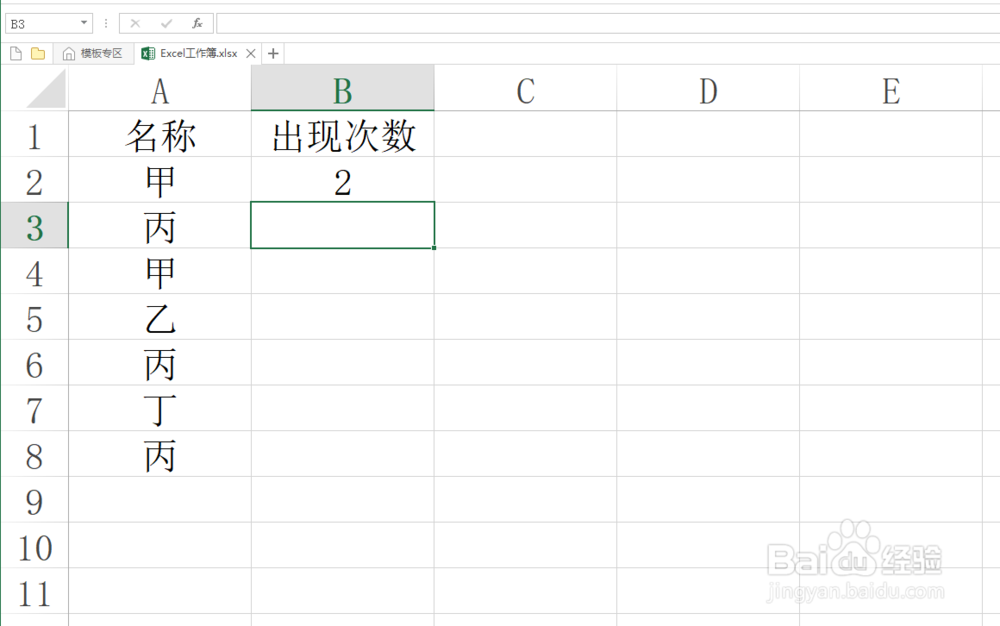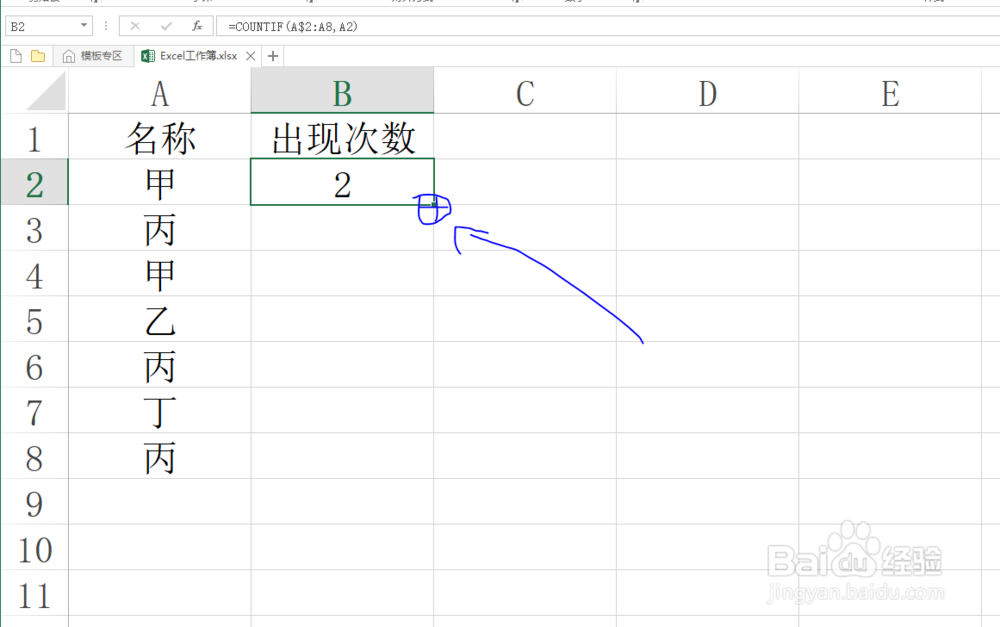Excel通过函数实现统计内容出现次数技巧!
1、教程以新建的Excel电子表格为例来介绍如何通过函数实现统计内容出现次数技巧。
2、鼠标左键双击Excel图标即可快速打开该应用程序。
3、教程以下列数据为例,统计A列中内容出现次数。
4、首先选中B2单元格。
5、复制粘贴以下公式:=COUNTIF(A$2:A8,A2)然后按Enter键确认。
6、选中B2单元格,将鼠标光标移动到B2单元格的右小角,如图所示,等鼠标变成实心的十字架形状的时候,双击鼠标左键即可完成向下填充。
声明:本网站引用、摘录或转载内容仅供网站访问者交流或参考,不代表本站立场,如存在版权或非法内容,请联系站长删除,联系邮箱:site.kefu@qq.com。
阅读量:88
阅读量:67
阅读量:94
阅读量:40
阅读量:69